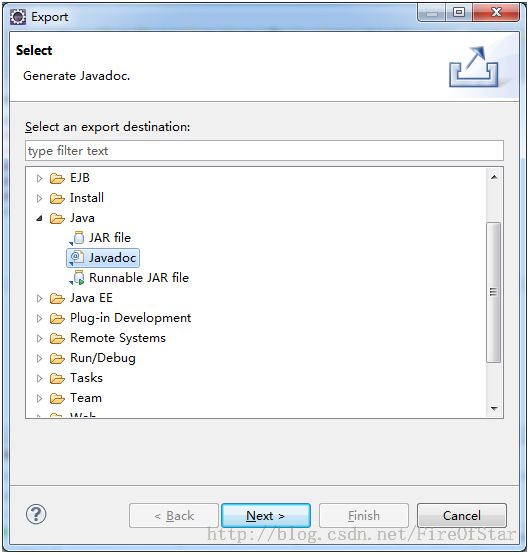Eclipse如何生成带有自定tag的Java Doc
1. 选择要生成Java Doc的工程,单击鼠标右键,在弹出菜单中选择【Export】,会弹出以下对话框;
2. 选择【Java】--->【Javadoc】,点击【Next】按钮,弹出以下对话框;
点击【Configure…】按钮,选择生成Java Doc要使用的Java工具【javadoc.exe】
在【Select types for which Javadoc will be generated】列表中选择要生成JavaDoc的程序包;
在【Create Javadoc for members with visibility】区域选择Java Doc的生成级别:
【Private】:给所有类的成员生成Java Doc;
【Package】:处了私有类和私有成员之外,给所有的类和成员生成Java Doc;
【Protected】:给保护类和共有类及其对应的成员生成Java Doc;
【Public】:给共有类及共有成员生成Java Doc。
本文选择【Public】。
使用标准的doclet,这会生成HTML格式的Java Doc
选择Java Doc的输出目录,本输出默认的工程目录下的【doc】文件夹中。
3. 点击【next】按钮,弹出以下对话框,使用默认设置:
4. 点击【next】按钮,进入以下对话框,给javadoc.exe设置相关参数:
在VM options文本框中输入Java Doc所使用的字符集:本文使用utf-8字符集;
定义要输出的自定义tag,此处根据个人的自定义tag来定,格式说明如下。
如自定义注释tag:@Descripton,可在参数中做如下定义:
-tag Description:a:”描述”:-tag时javadoc.exe能够识别的关键字;Description是自定义tag名称;a表示注释内容全部显示;“描述”表示生成Java Doc文档时要使用的文本。
注意:此处定义的顺序决定了Java Doc中的生成顺序。